외부 API 연동
- 제목
-
구글지도 API 설정하기
- 첨부파일0
★ 구글, 네이버, 다음 지도를 사용하기 위해서는 해당 개발자 페이지에서 키값을 받아야 합니다.
받은 키 값은 [운영모드> 환경설정> 외부API연동> 지도] 에 입력하거나 [디자인편집 > 앱> 지도]의 API KEY 입력란에 넣으면 되며, 설정한 정보는 [디자인편집> 지도> 지도설정]과 연동 됩니다.
지도를 설정하는 방법은 [매뉴얼> 디자인편집> 지도 노출하기] 를 참고하세요.
구글 지도 설정하기
★ 지금까지 별도의 인증 절차 없이 사용하였던 구글 지도가 2016년 6월 22일 이후부터는 구글 지도 API키를 발급 받아야 사용이 가능해했으며,
2018년 7월 16일 이후부터는 구글지도 API 정책 변경으로 무료 -> 유료사용으로 변경되었습니다.
(월간 28,500건 지도로드 사용 시 유료)
정책이 변경되기 전의 구글 지도를 사용하고 있었다면 API키를 발급 받아 구글 지도를 이용하시기 바랍니다.
* 최신 정책 이전 구글 지도를 활성화하여 사용하였던 사용자들은 계속적으로 사용이 가능하나, 구글의 최신 지도 서비스에 제외됨은 물론이고,
지도 사용에 불이익을 받을 수 있습니다. (소스코드로 삽입된 구글 지도는 해당되지 않음)
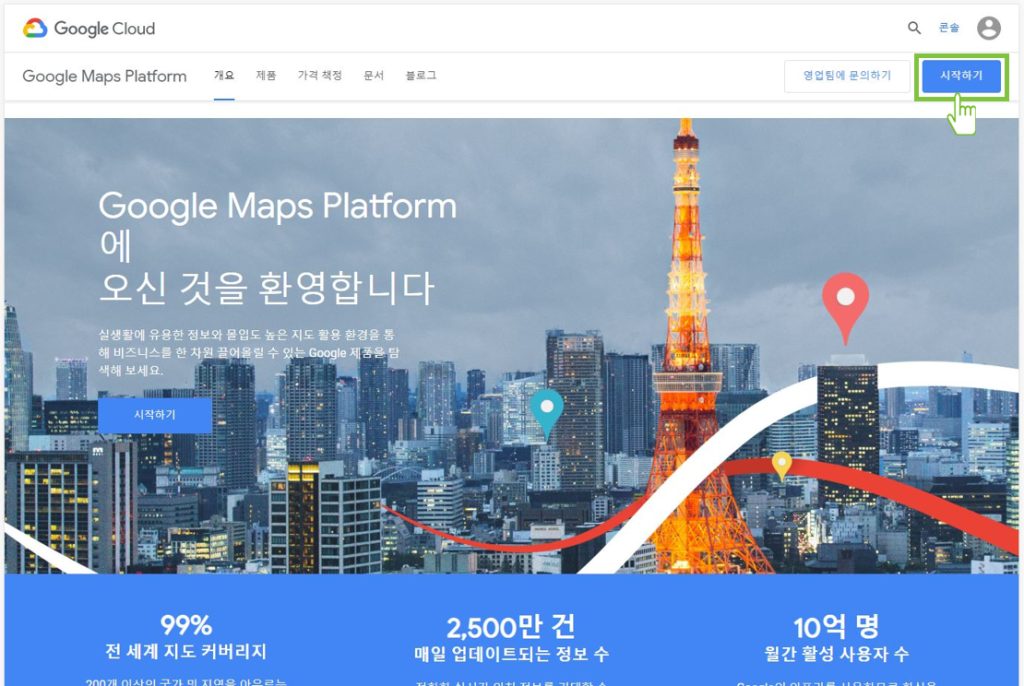
② Google Maps Platform 사용설정에서 지도사용에 필요한 Maps Routes Places 를 체크선택합니다.
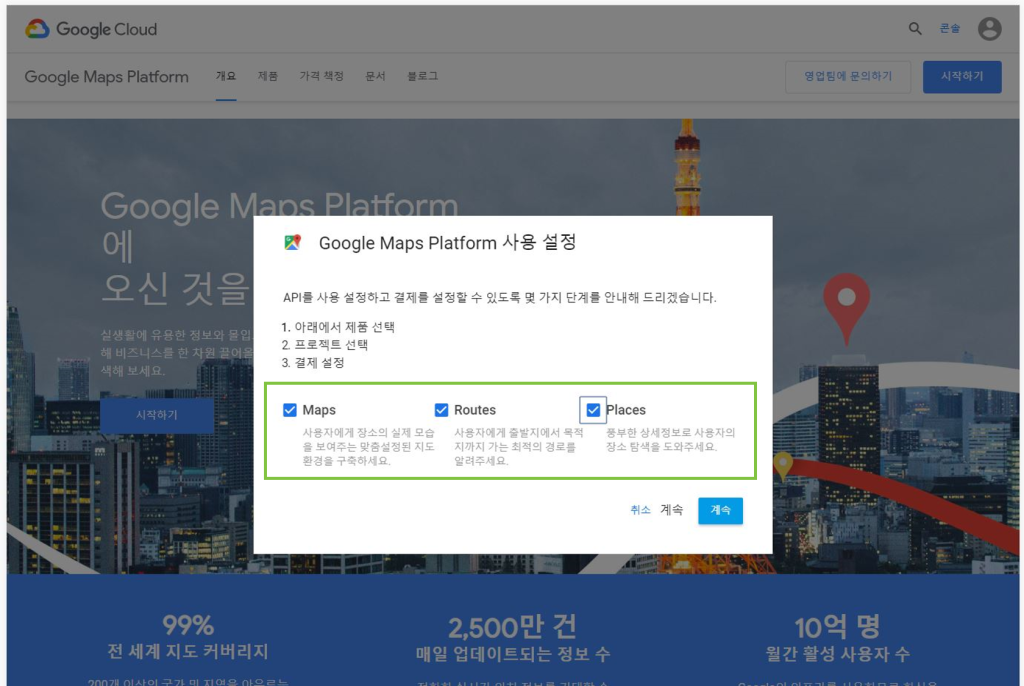
③ 이미 이전에 만들어 놓은 프로젝트를 클릭하거나, 새로운 프로젝트(+ Create a new project)를 선택합니다.
새로운 프로젝트를 만들려면, 텍스트 입력합니다.
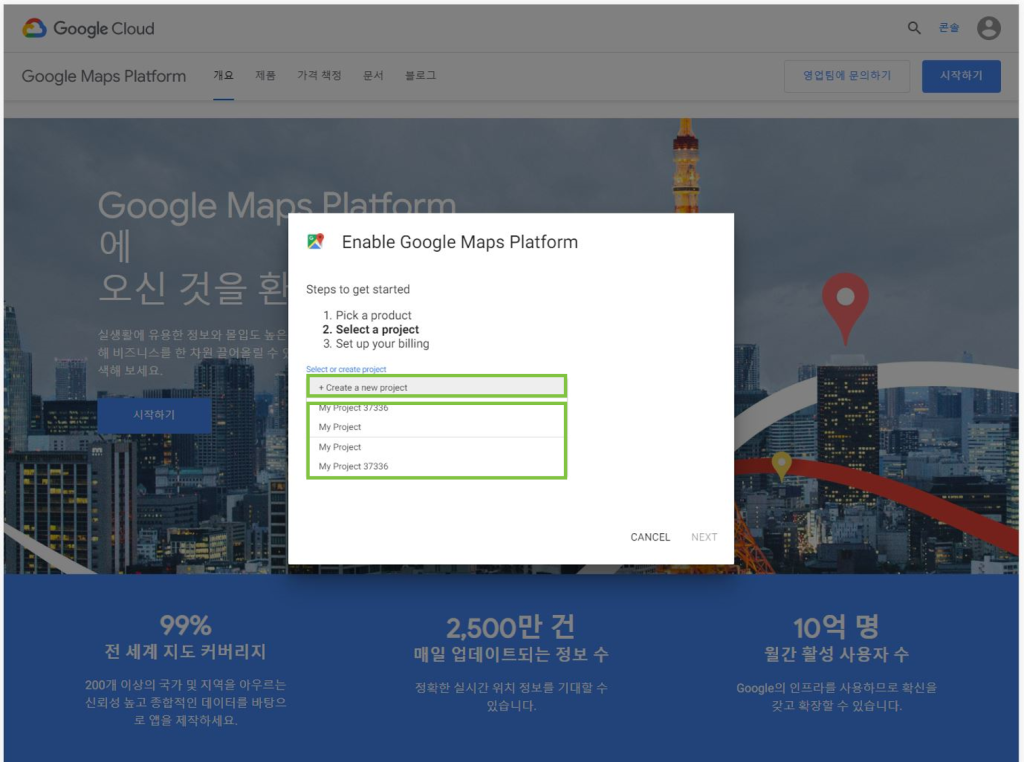
④ 이전에 결제가 등록되지 않았던 프로젝트에나 새로운 프로젝트에서는 결제정보를 입력하는 알림창이 생성됩니다.
결제계정만들기를 선택하여, google cloud platform을 사용합니다.
동의 및 계속하기 클릭 후 고객정보를 입력합니다.
고객정보 (이름, 주소, 우편번호, 신용카드 정보)를 입력하며, 신용카드는 자동가입을 방지하기 위해 입력수단으로 사용되며, 사용자가 유료 계정으로 직접 업그레이드를 하지 않으면 과금되지 않습니다.
*신용카드 등록 후에도 무료로 사용이 가능하며 일정부분 이상 업그레이드 사용 시 사용료가 부과됩니다.
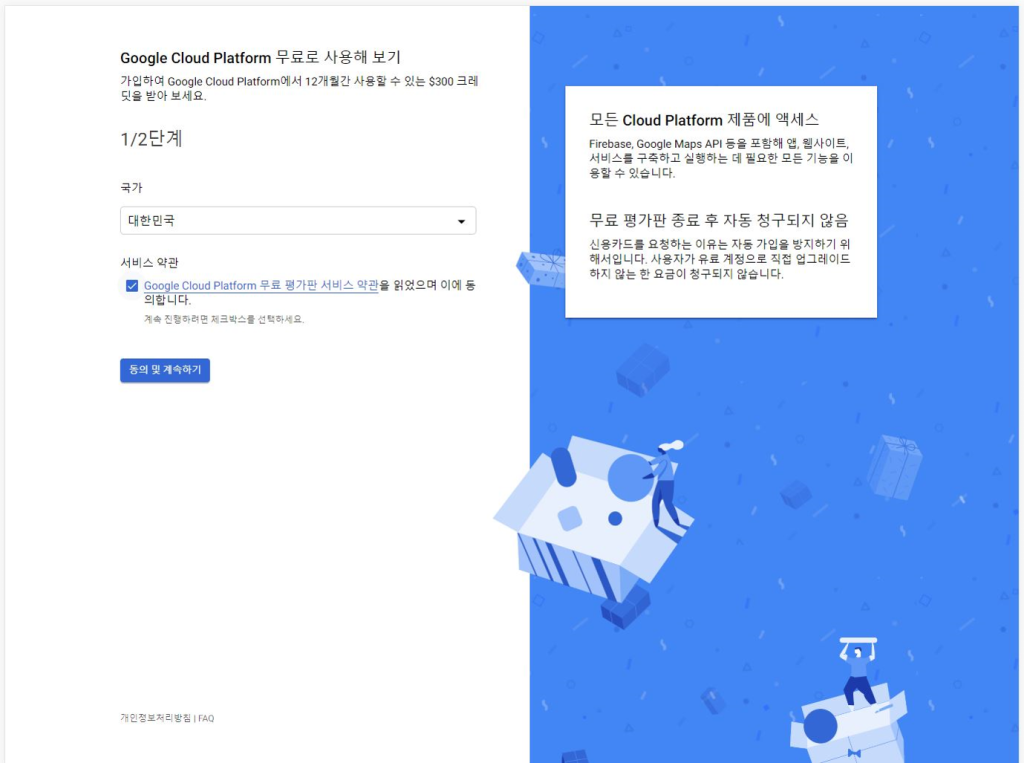
⑤ 사용설정에 대한 안내창이 확인되고, 구글 API 키를 발급해줍니다.
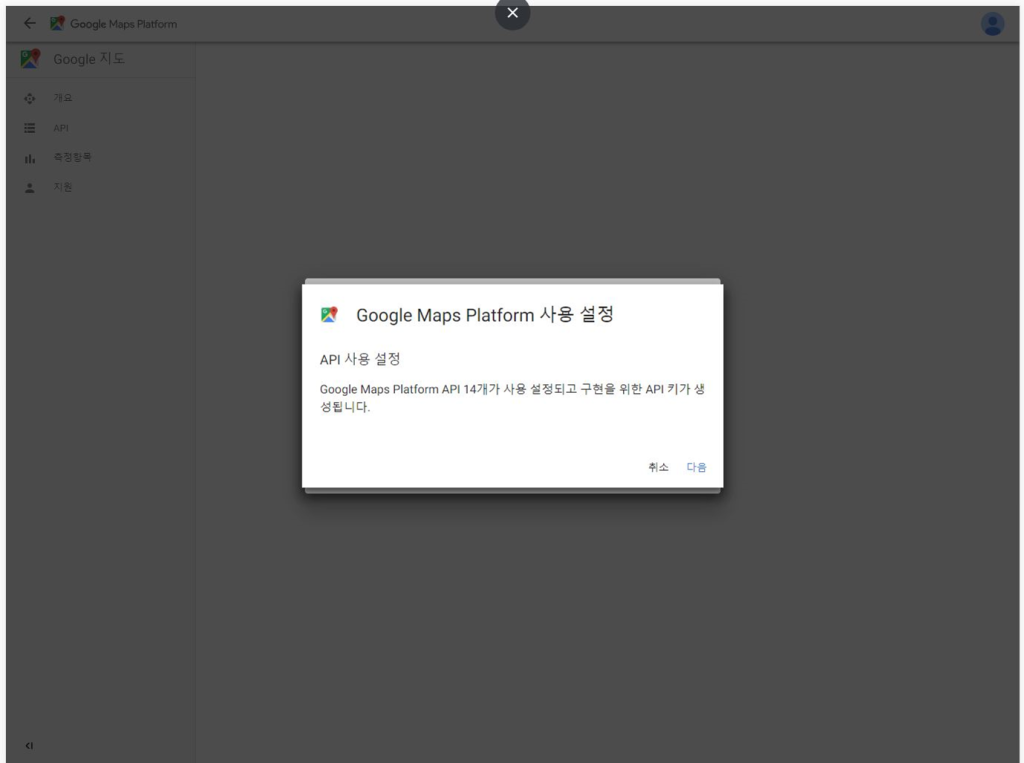
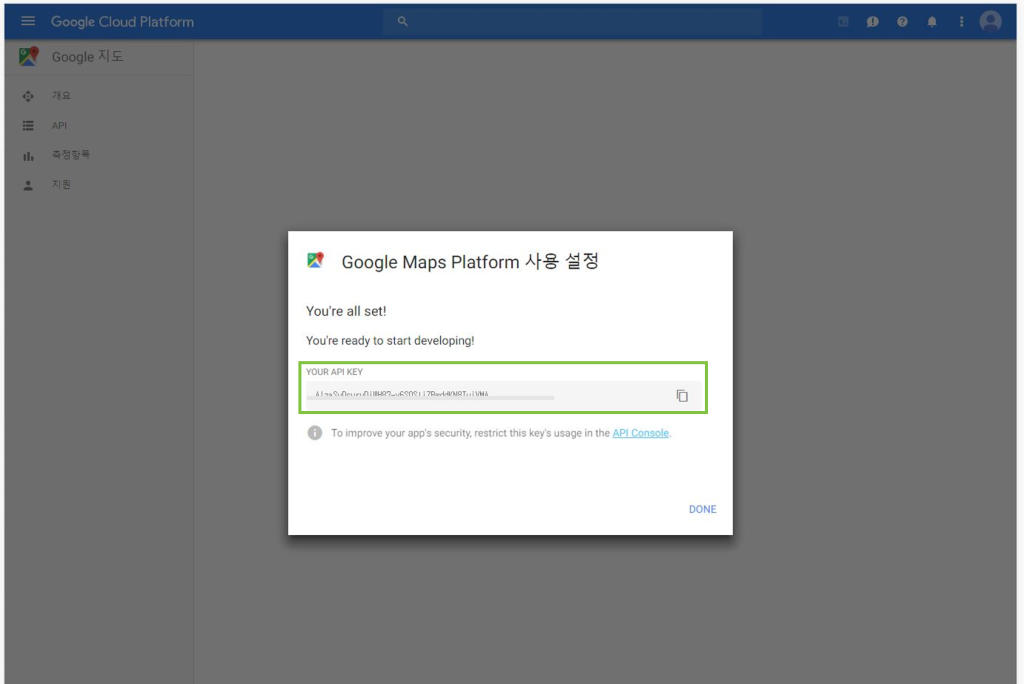
⑥ [운영모드> 환경설정> 외부API연동> 지도> 구글지도 KEY] 에
앞서 발급받은 API KEY값을 복사후 저장합니다.
해당 KEY 값은 [디자인편집> 지도> 지도설정> API KEY] 의 구글에 자동으로 복사되어지며 지도가 바로 노출됩니다.
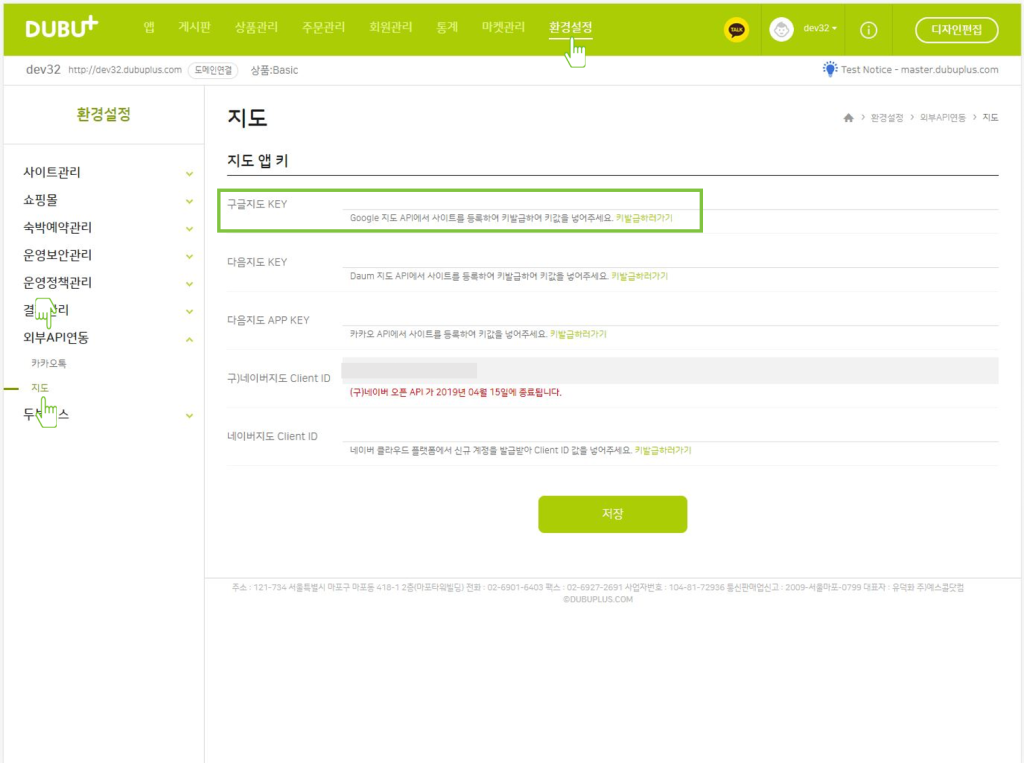
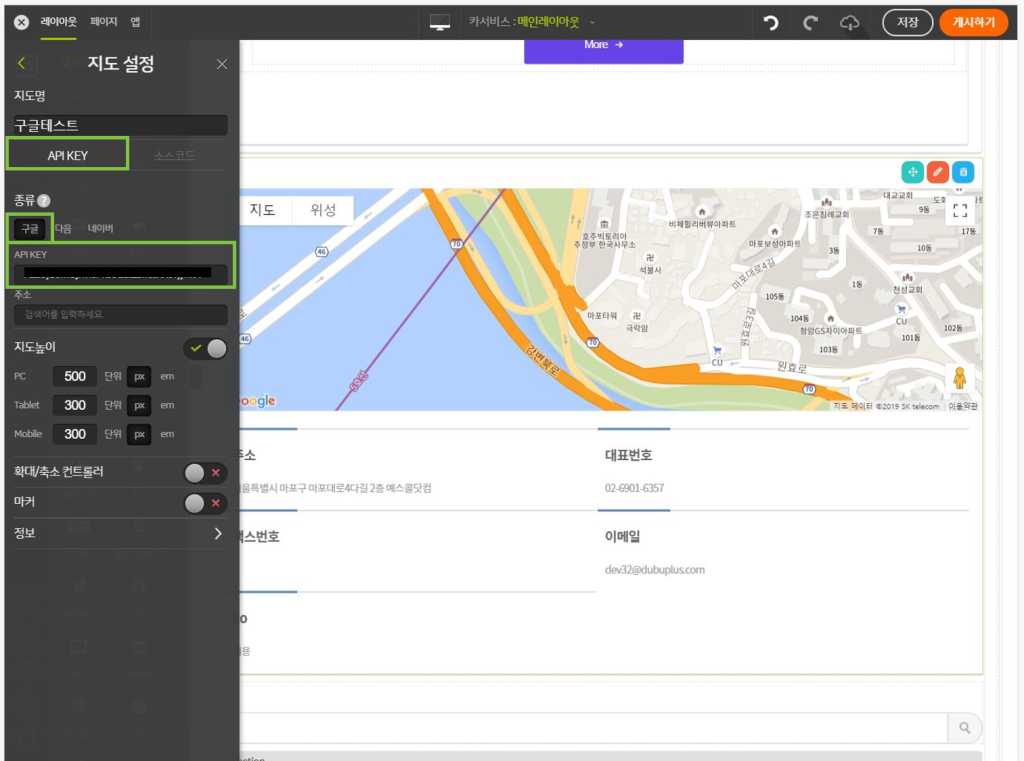
URL 복사
아래의 URL을 전체 선택하여 복사하세요.
게시물수정
게시물 수정을 위해 비밀번호를 입력해주세요.
댓글삭제게시물삭제
게시물 삭제를 위해 비밀번호를 입력해주세요.
